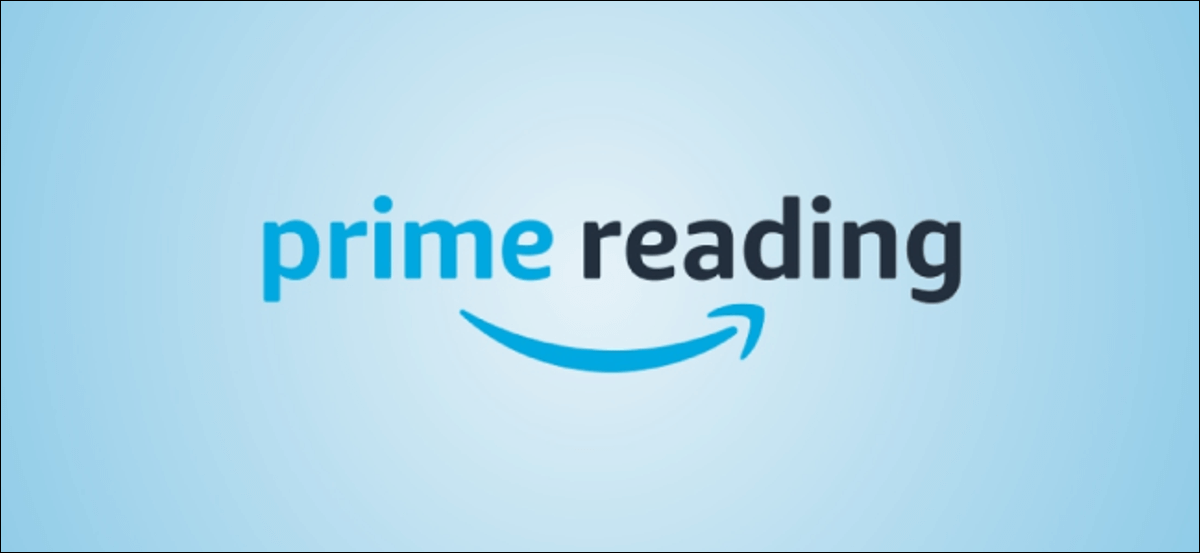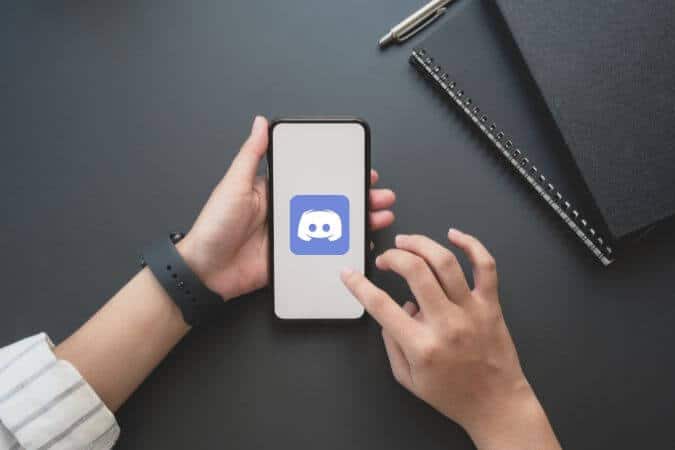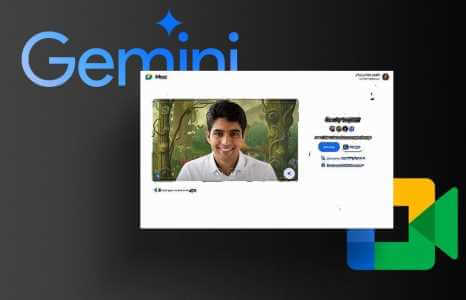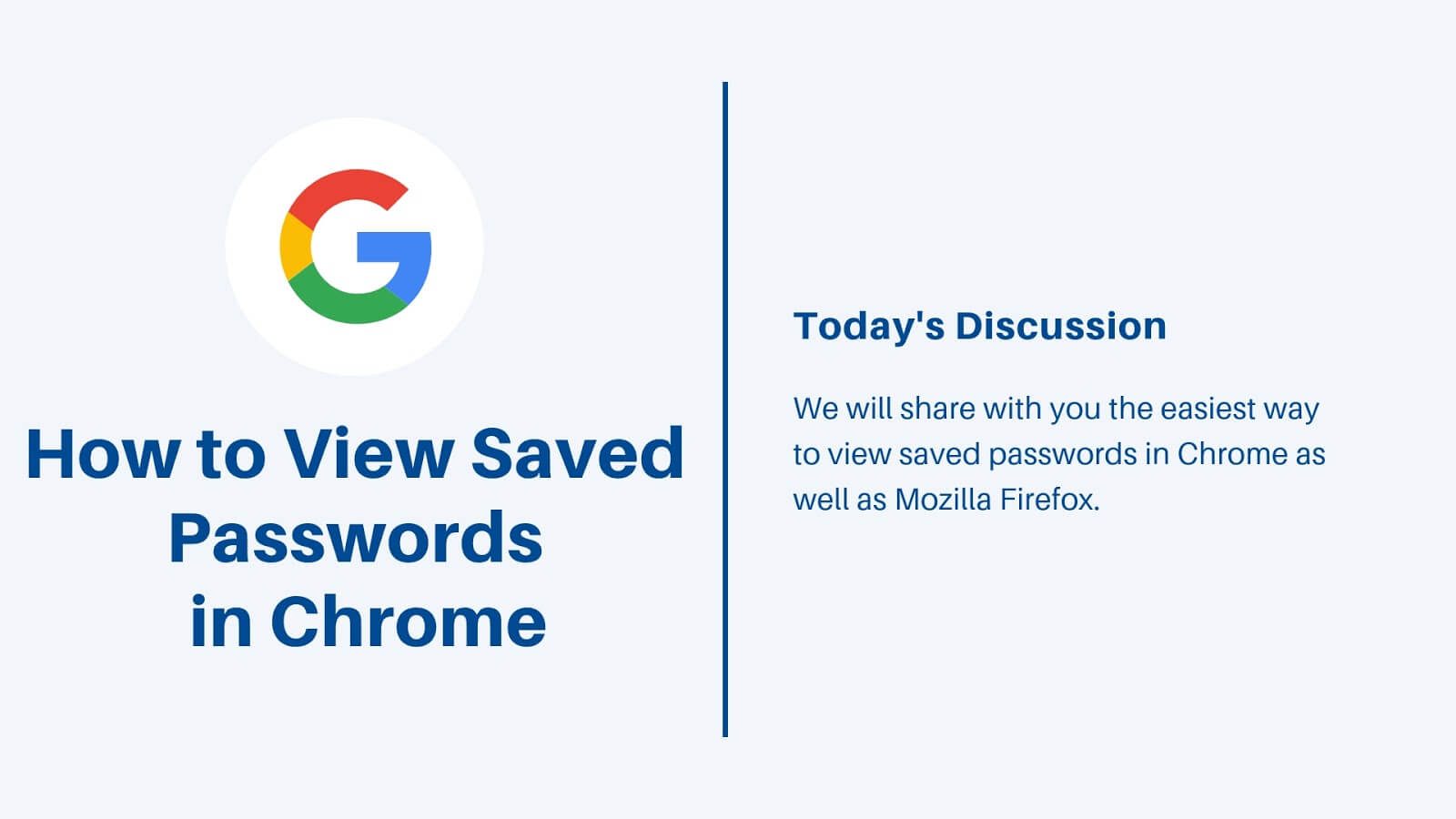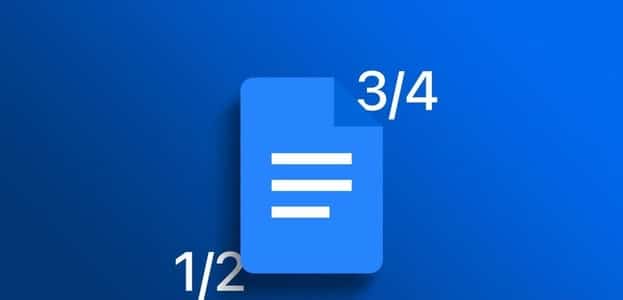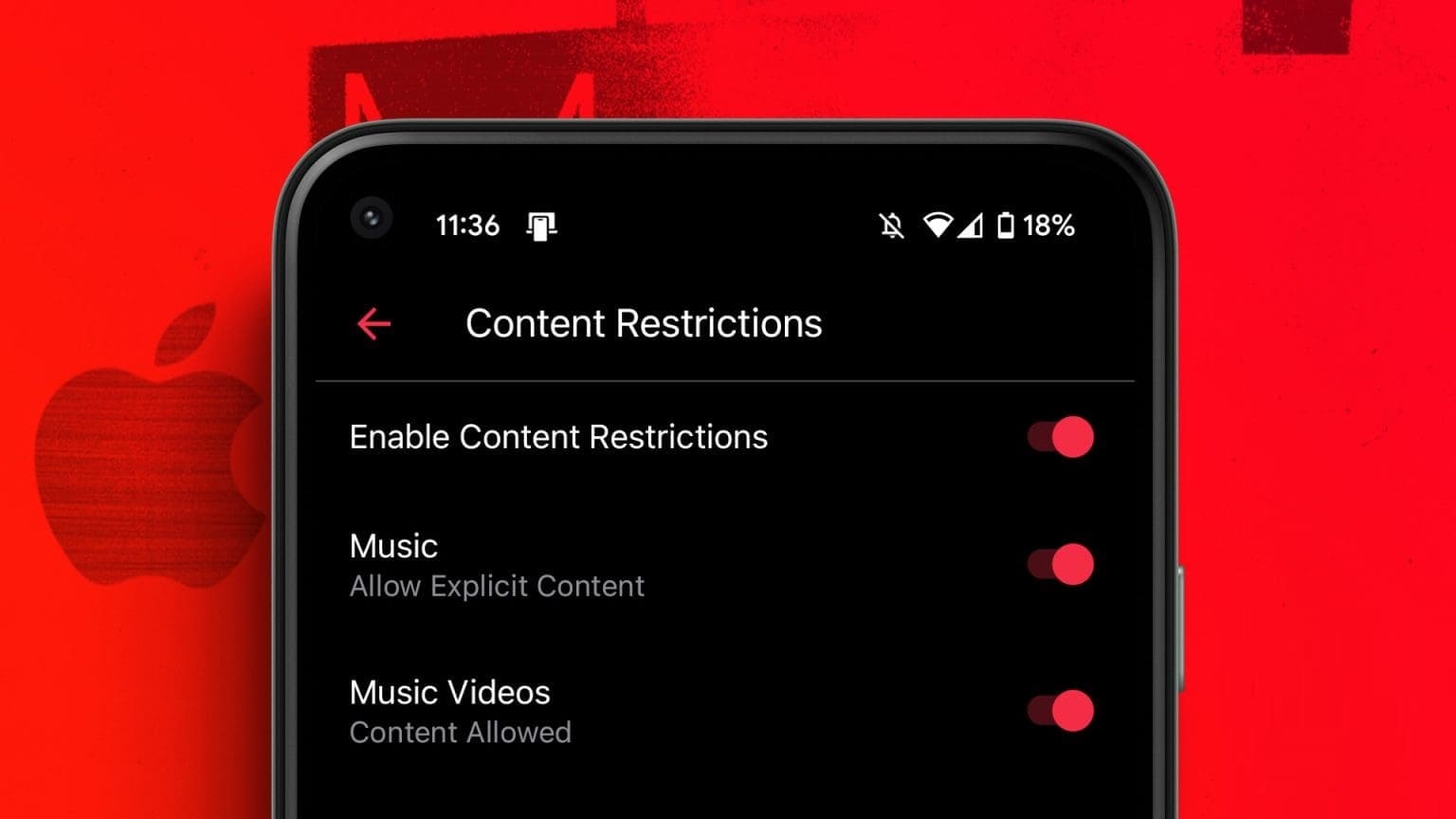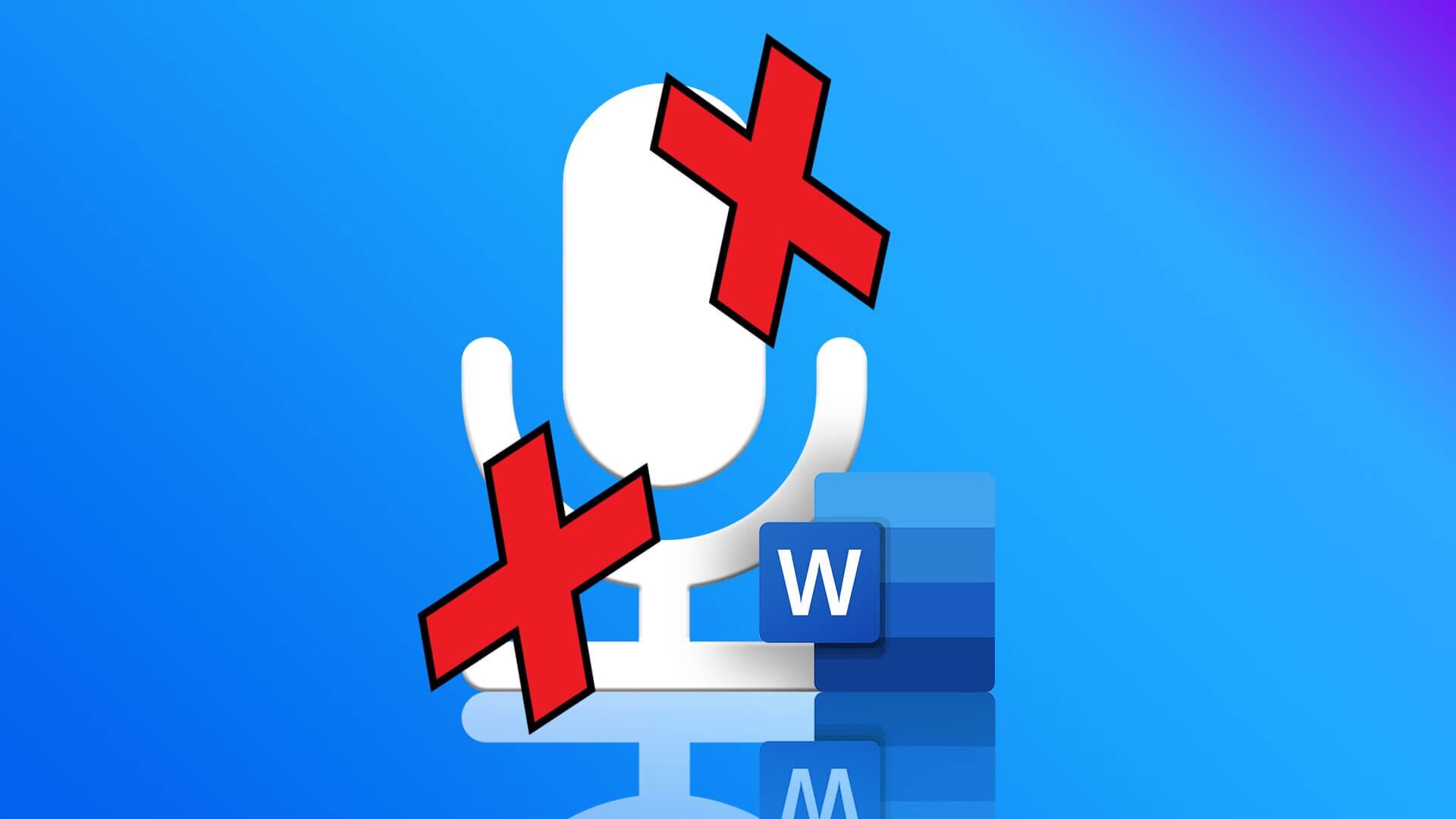App Store tilbyder et stort antal gratis og betalte apps til sine brugere. Når du downloader apps for første gang, skal du godkende. Defekt Face ID Eller Touch ID. Du behøver ikke at gøre dette igen, når du afinstallerer og geninstallerer de samme apps på din Mac, iPhone eller iPad. Men hvad nu hvis du ikke ønsker, at andre, især dine børn, skal downloade disse apps igen til dine enheder? I så fald skal du skjule din app-købshistorik. Denne hurtige guide viser dig, hvordan du skjuler app-købshistorikken på din iPhone, iPad og Mac.
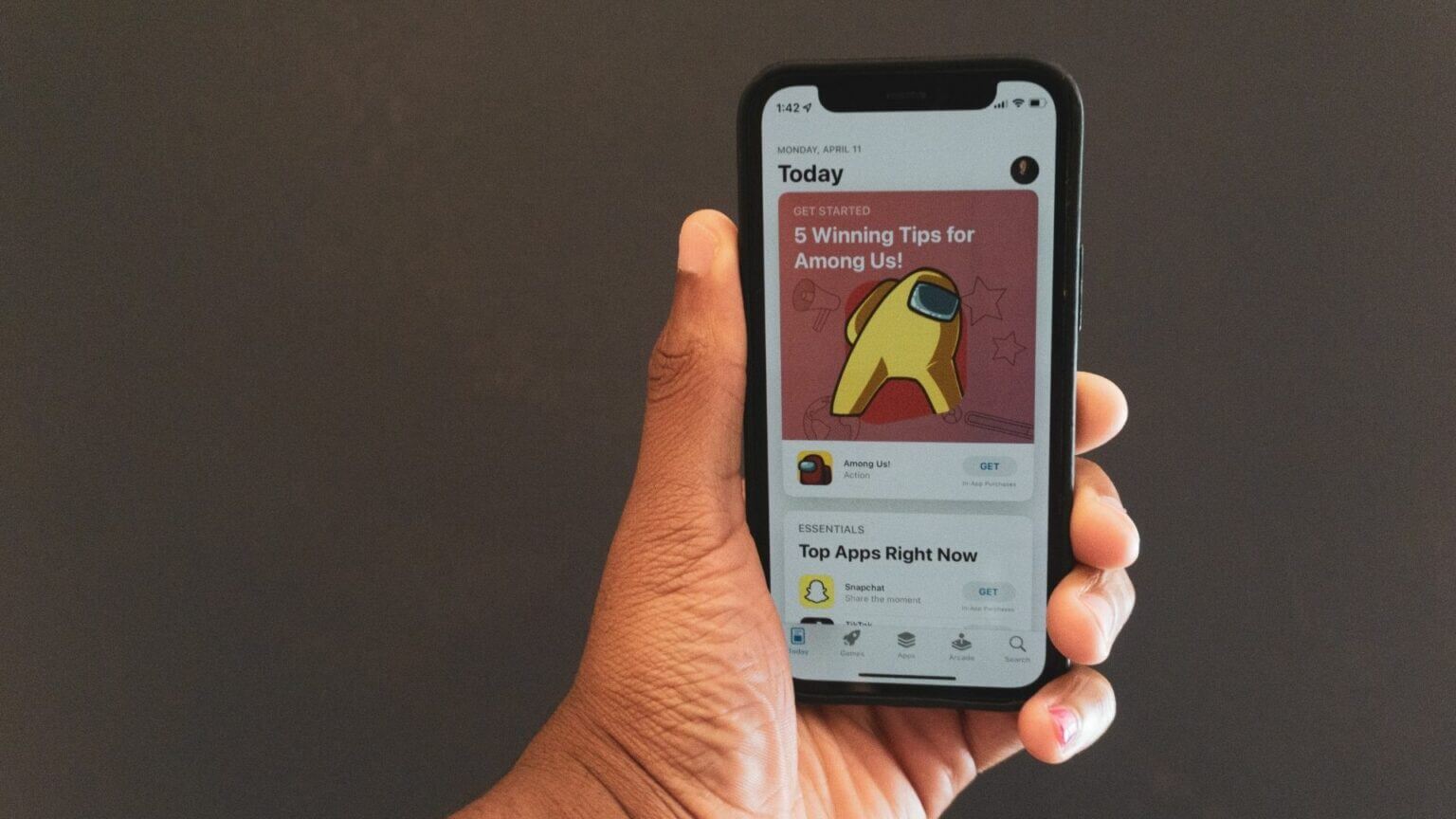
Skjul app-købshistorik på MAC
Din Mac har en indbygget App Store, der fungerer præcis som den på din iPhone. Den største fordel ved at bruge en Mac til denne aktivitet er, at du nemt kan se en kategoriseret liste over Mac-, iPhone- og iPad-apps. Du skal selvfølgelig oprette forbindelse Fast Wi-Fi-netværk For Mac skal du følge disse trin for at sikre, at alle de ændringer, du foretager, ikke fortrydes.
Trin 1: Klik på Cmd + mellemrum at tænde Spotlight , Og skriv App Store , og tryk på Returnering At åbne App butik.
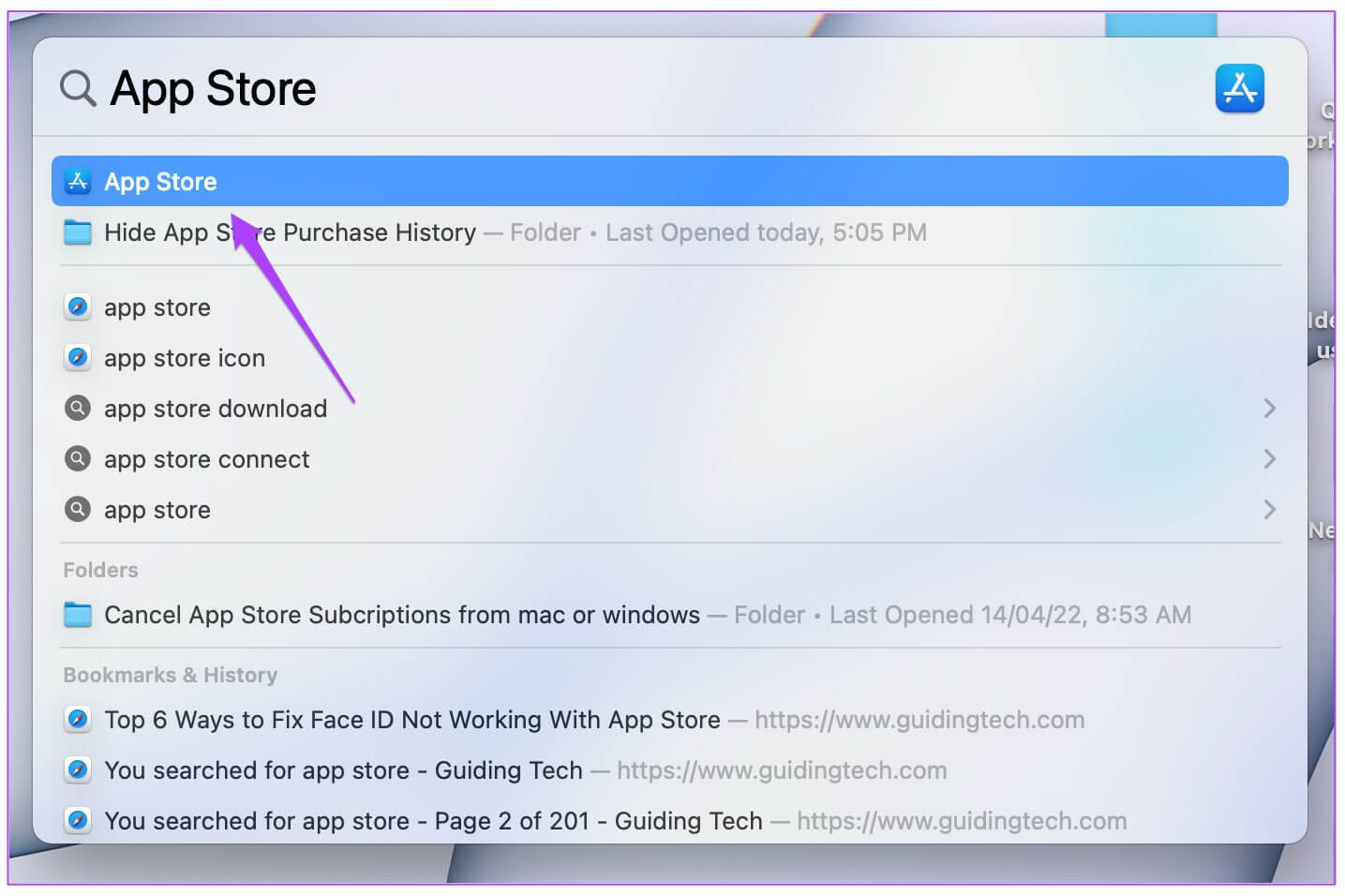
Trin 2: Klik på profilikon Din i nederste venstre hjørne.
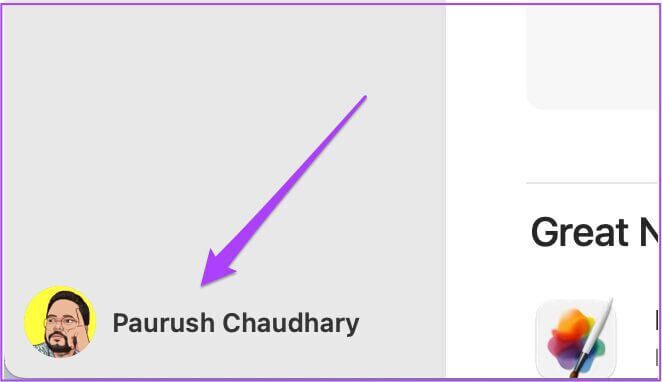
Siden med kontoindstillinger åbner din skærm.
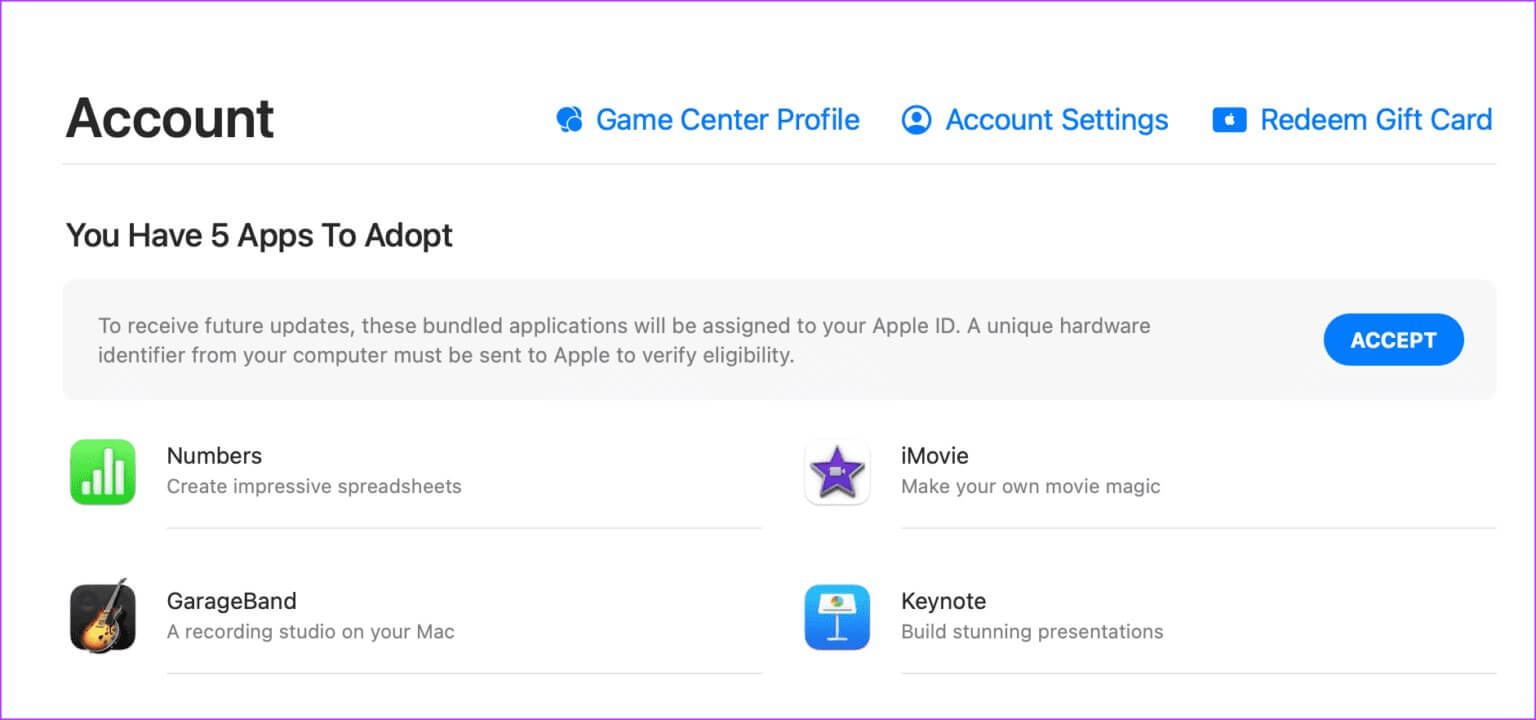
Trin 3: Rul ned for at finde Liste over købte apps.
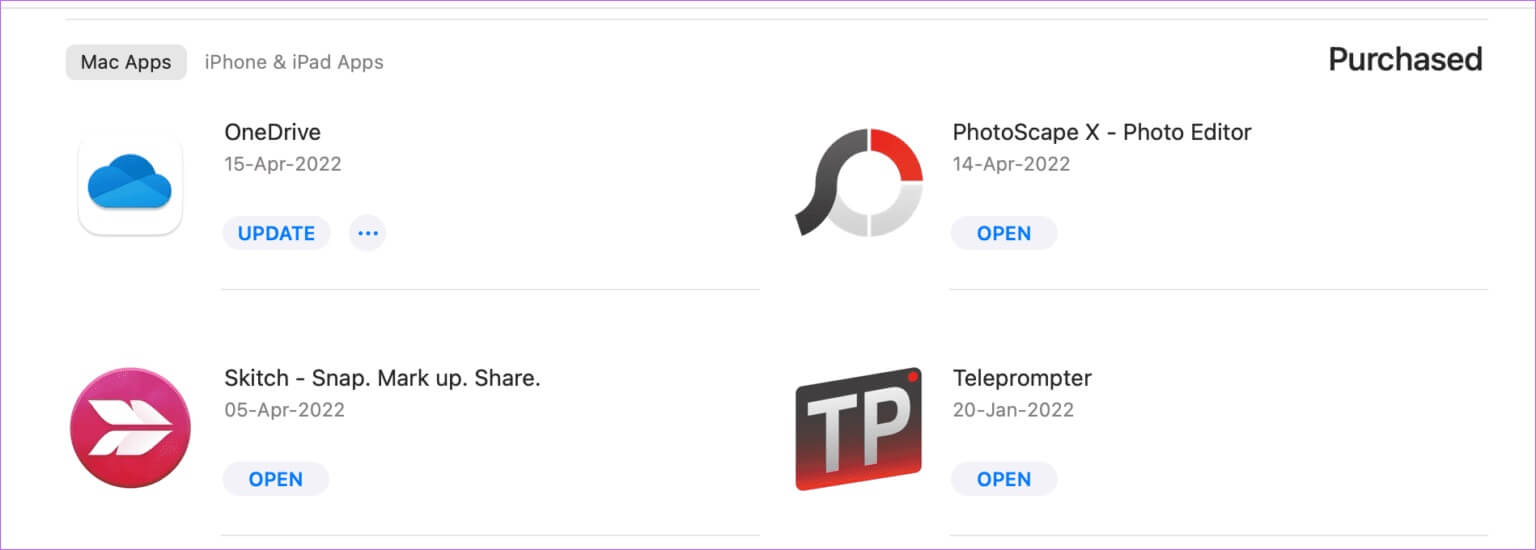
Trin 4: bringe musemarkør Ud for den app, du vil skjule. Tryk derefter på De tre punkter.
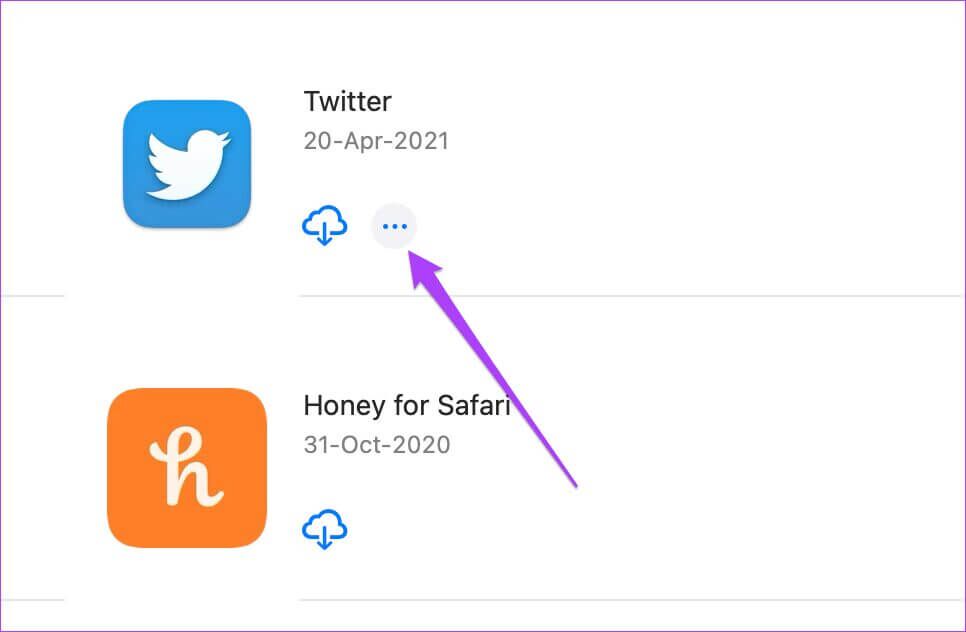
Trin 5: når den er åben listen , Find Skjul køb.
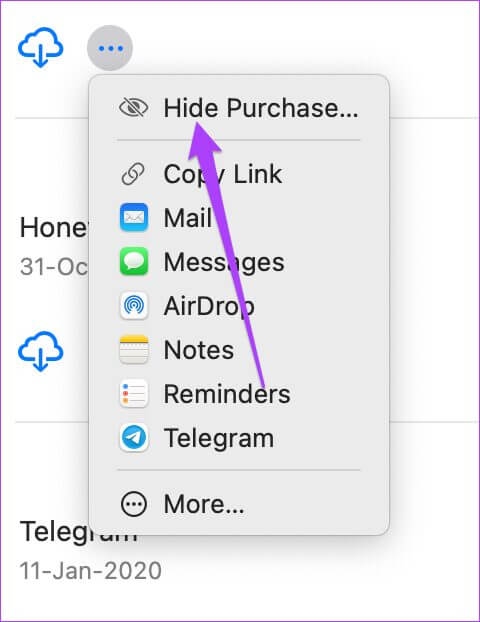
Trin 6: Klik på Skjul købsknap I kravet om at bekræfte din handling.
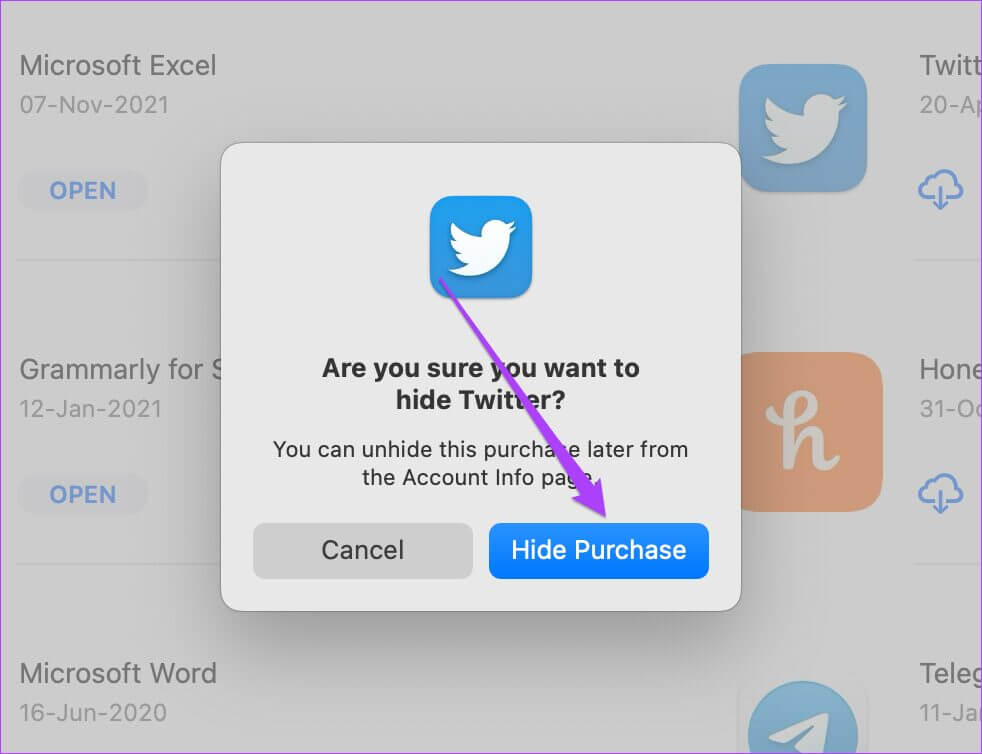
Du skal gentage processen for alle de apps, du vil skjule. Desværre er der ingen måde at vælge flere apps på én gang og skjule dem alle på én gang. Hvis du eller nogen i din familie forsøger at downloade den pågældende app igen, vil du blive bedt om dit Touch ID eller din adgangskode.
Dette trin vil også hjælpe dig hver gang du køber en ny Mac. Du skal blot logge ind med dit Apple ID, åbne App Store og downloade de apps, du installerede på din tidligere Mac, uden at indtaste Touch ID.
Skjul appkøbshistorik på iPhone og iPad
Udover Mac kan du bruge iPhone og iPad til at skjule din købshistorik for apps. Dette er nyttigt, hvis du deler din enhed med et yngre familiemedlem. Til denne metode brugte vi en iPhone til at tage skærmbilleder. Trinene forbliver de samme for iPad-brugere. Her er trinnene.
Trin 1: Åben متجر التطبيقات.
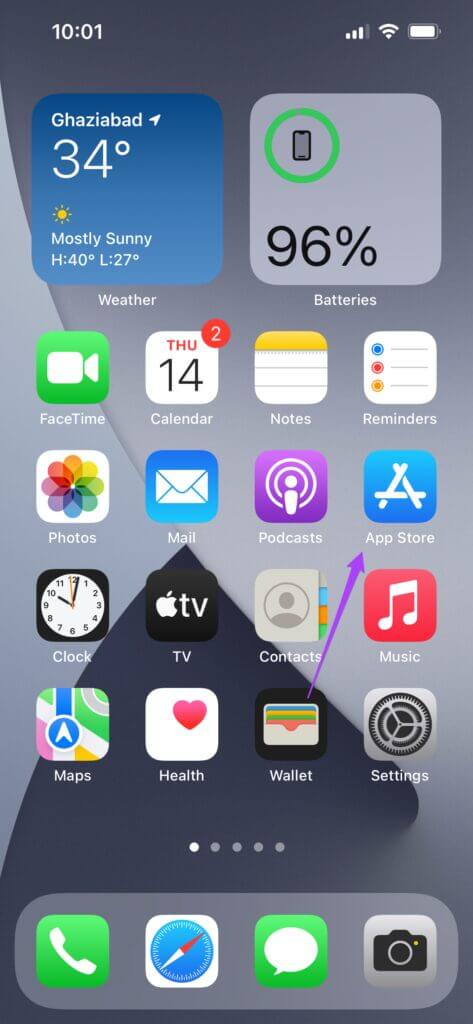
Trin 2: Klik på Dit profilikon i øverste højre hjørne.
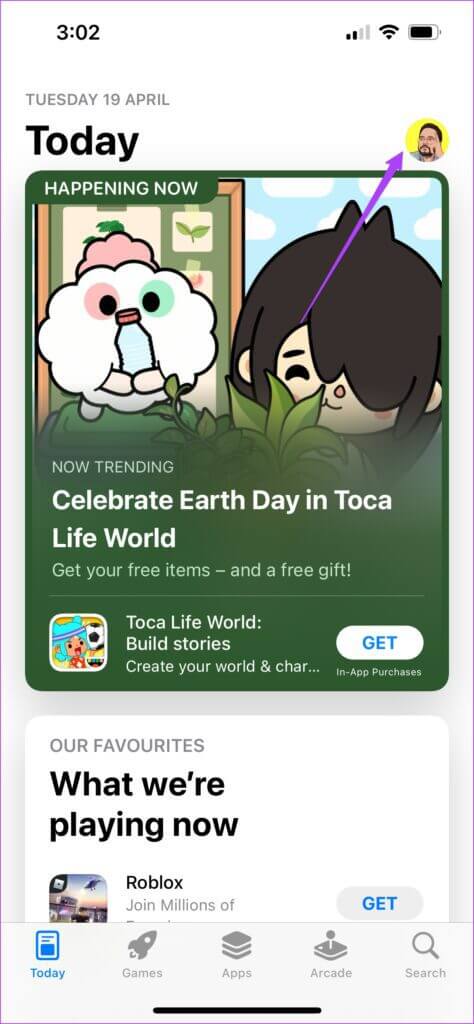
Trin 3: fra side Bruger indstillinger , Klik på Køb.
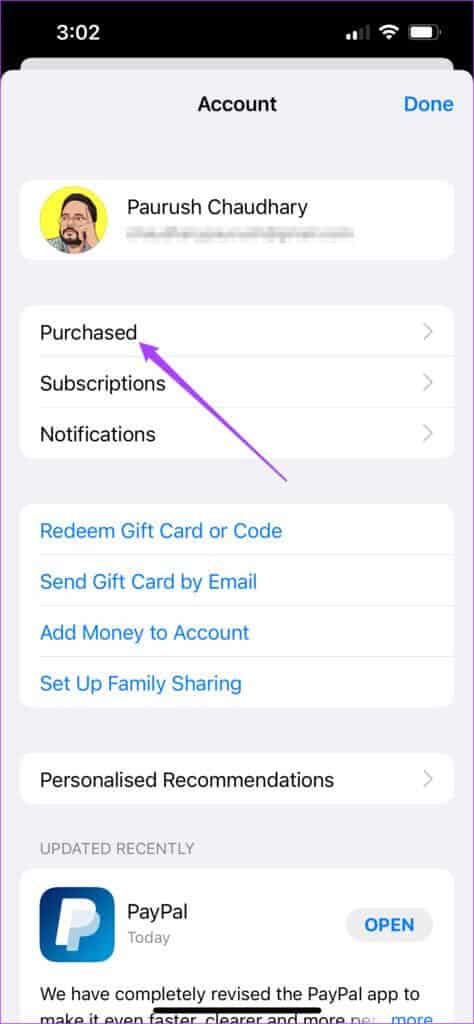
Du vil se en liste over alle købte apps på din skærm.
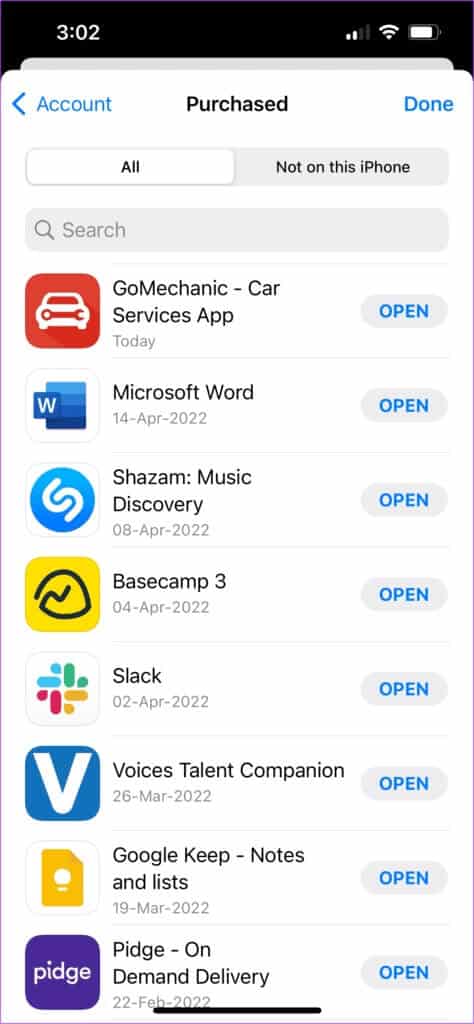
Trin 4: من Liste over alle applikationer , Lede efter Ansøgninger som du vil skjule.
Trin 5: Stryg til venstre for at afsløre Skjul valgmulighed.
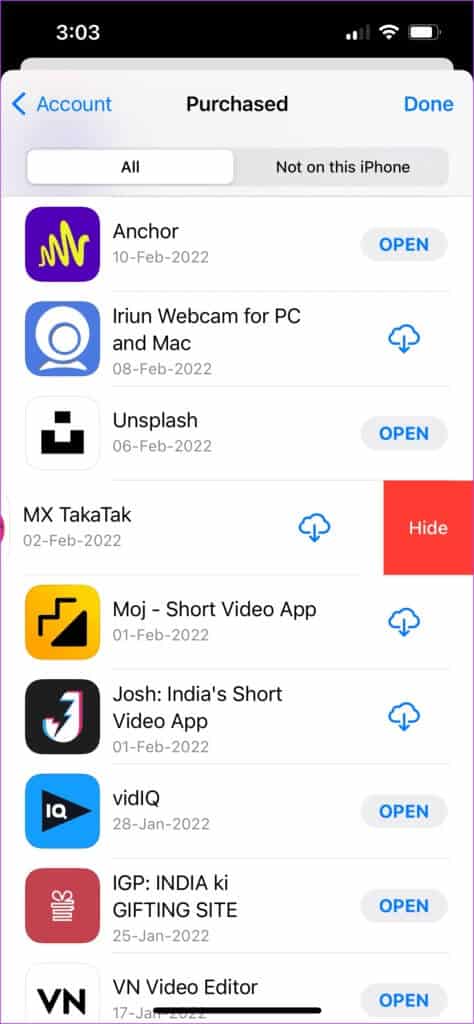
Trin 6: Tryk på den for at skjule den pågældende app.
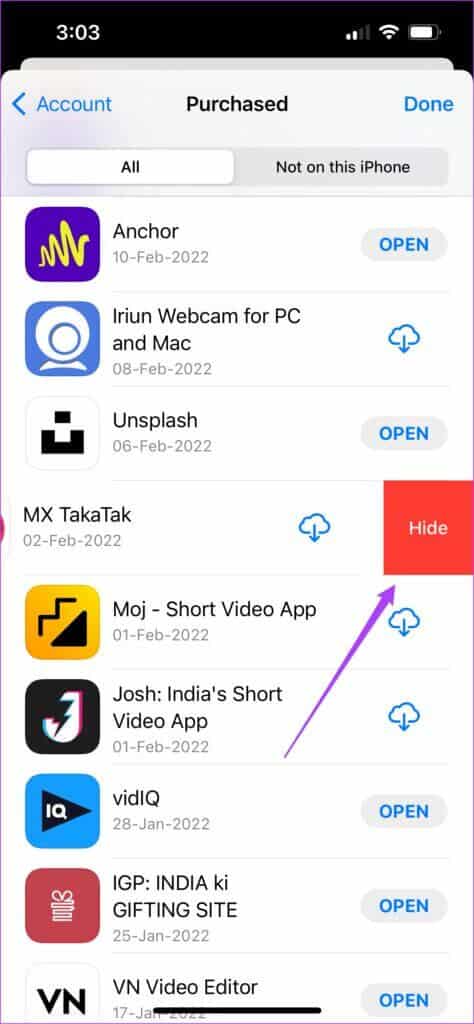
Trin 7: Klik på Udført at vende tilbage til الصفحة الرئيسية Til App Store.
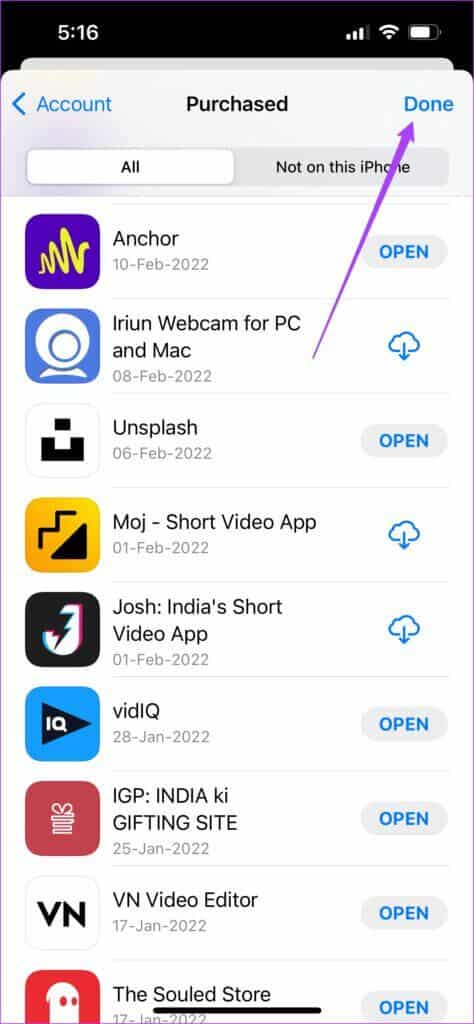
Du får også vist en liste over apps, du har downloadet til din tidligere iPhone og iPad. Hvis du vil skjule disse tidligere downloadede apps, skal du følge disse trin.
Trin 1: .ي Købt side , Find Muligheden er ikke på denne iPhone.

De apps, du brugte på din tidligere iPhone, vil blive vist på din skærm.
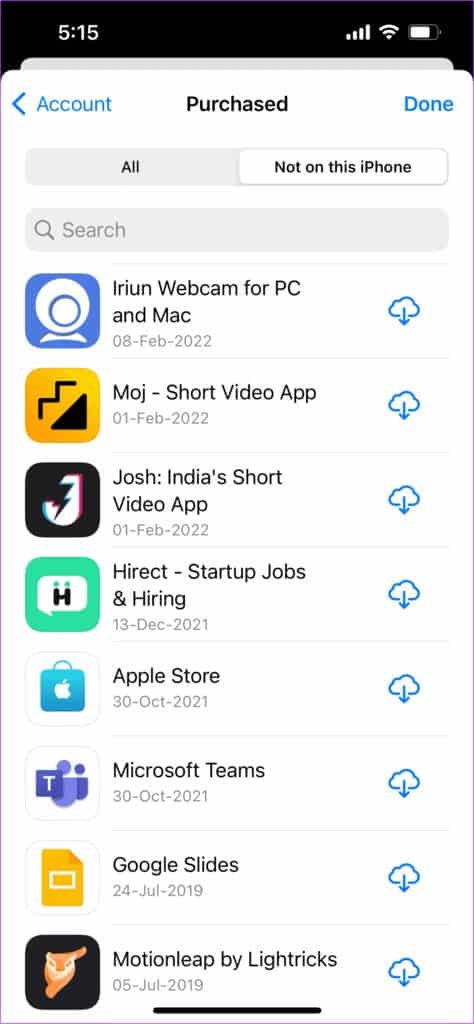
Trin 2: Akhtar Ansøgning hvem du vil have skjul det Og swipe til venstre.
Trin 3: Klik på Skjul valgmulighed.
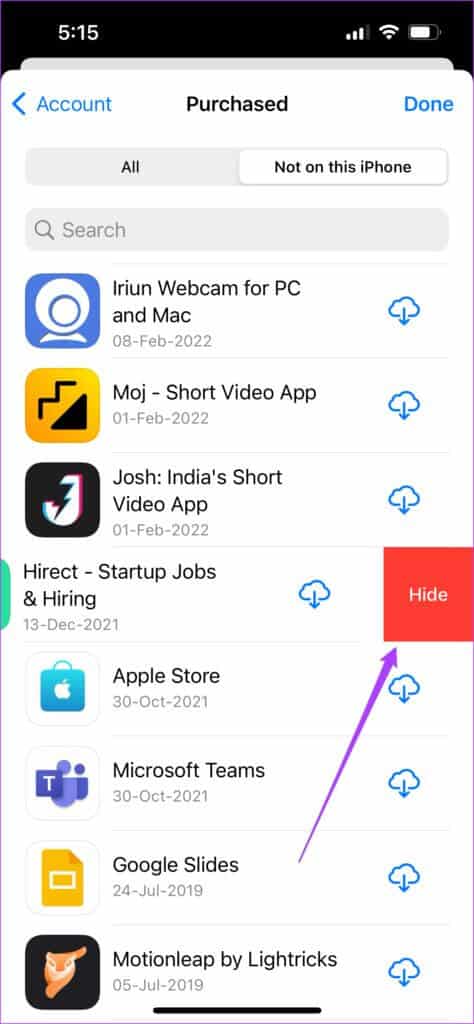
Trin 4: Klik på Det blev gennemført.
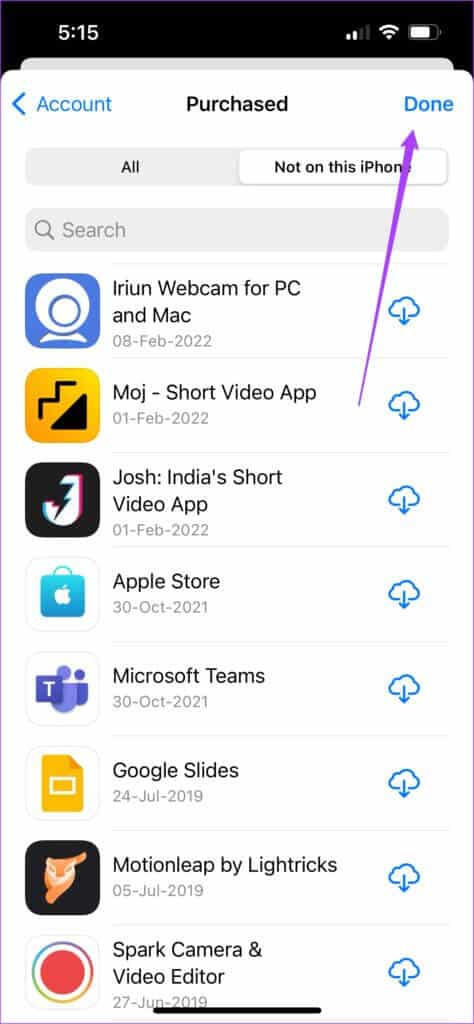
Hvis du vil downloade en fjernet app igen, skal du blot søge efter den i App Store og downloade den til din enhed. Hvis du har forbedret sikkerheden på din iPhone eller iPad, skal du bruge Face ID eller Touch ID igen for at downloade dem.
Skjul nemt app-købshistorik
Disse trin vil hjælpe dig med at skjule din app-købshistorik på din iPhone, iPad og Mac. Du kan gøre dette på Mac, iPhone og iPad for at skjule dem fra listen over apps, der vises for de respektive platforme. Apple er begyndt at understøtte alle tre platforme for mange af sine egne og tredjepartsapps. WhatsApp og Telegram er de største eksempler. Der er mange andre apps som Slack og Basecamp tilgængelige til Mac, iPhone og iPad. Vi håber, at gratis og betalte apps fortsat vil modtage understøttelse af alle tre platforme.